MacのGoldenCheetahを使っていて不思議に思う。
トレーニングデータがどこに保存されているのだろうか?
なら、保存先を見つけて変更してみるしかないでしょう!
保存先の変更をしてみた!
使用環境
GoldenCheetah : ver. 3.1.0
Mac OS X : ver. 10.11
保存先の確認
GoldenCheetahの保存先フォルダーの確認方法です。
ツール→オプションを選択
viewが表示されます
Generalを選択します。
AthleteLibrary / WorkoutLibraryが現在の保存先のフォルダです。
なぜか?このフォルダは隠しフォルダになっていますので、普通には見ることができません。
次は、この隠しフォルダを見ます
保存先のフォルダ確認方法
フォルダのパスをコピーします
/User/*********/Library/GoldenCheetahをコピー
Finder → フォルダへ移動を選択
先ほどコピーしたパスをペーストして、移動をクリック
指定したフォルダのViewが表示され、保存データが見ることができます。
このフォルダの中身全てを好きな場所に移動してあげれば、保存先の変更が完了になります。
次は、最後フォルダの移動!
フォルダの移動
今回の例は、書類フォルダに移動してみます。
/User/*********/Library/GoldenCheetahにあったGoldenCheetahフォルダごと書類に移動させました。
次は、golden cheetahの設定変更です
ツール → オプション → Generalを選択
参照をクリックして、先ほど移動したフォルダを指定します
完了したら「保存」をクリック
viewが表示されるのでYesをクリック
GoldenCheetahが自動に再起動してフォルダ変更が完了です
まとめ
もう少し手軽にできないものですかね
golden cheetahも3.2にバージョンアップされたのでそろそろバージョンアップしようと!
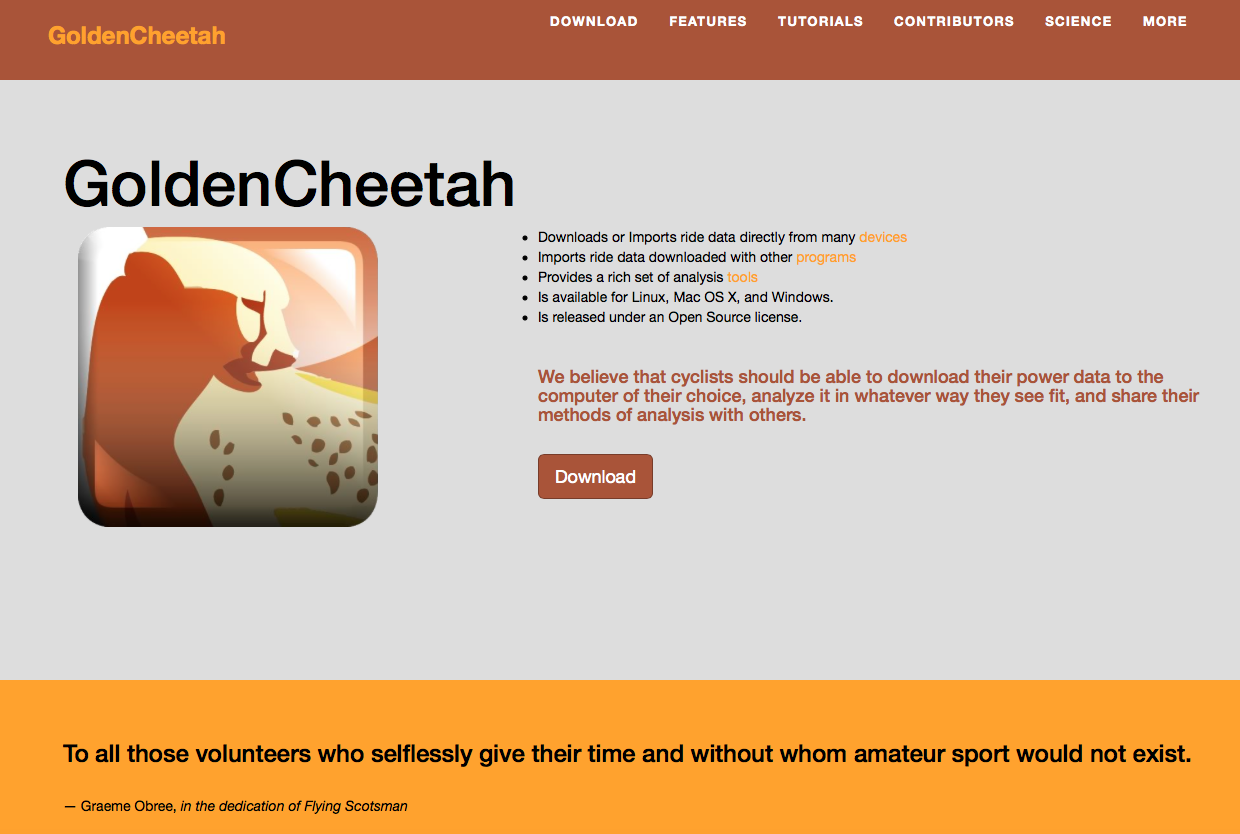
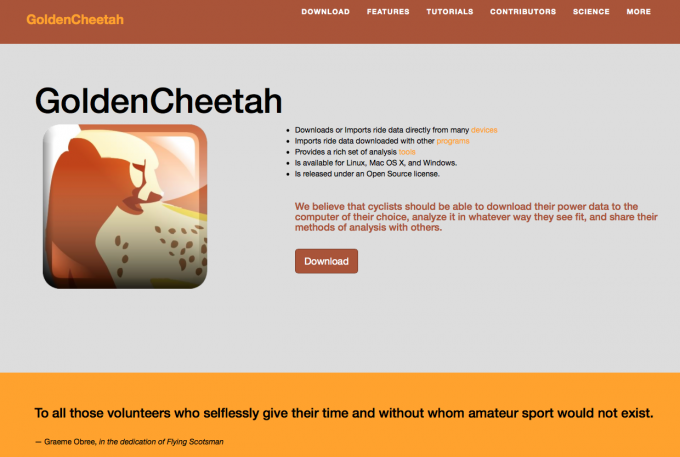
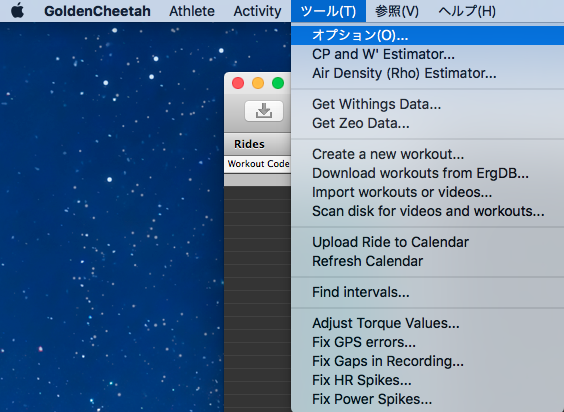
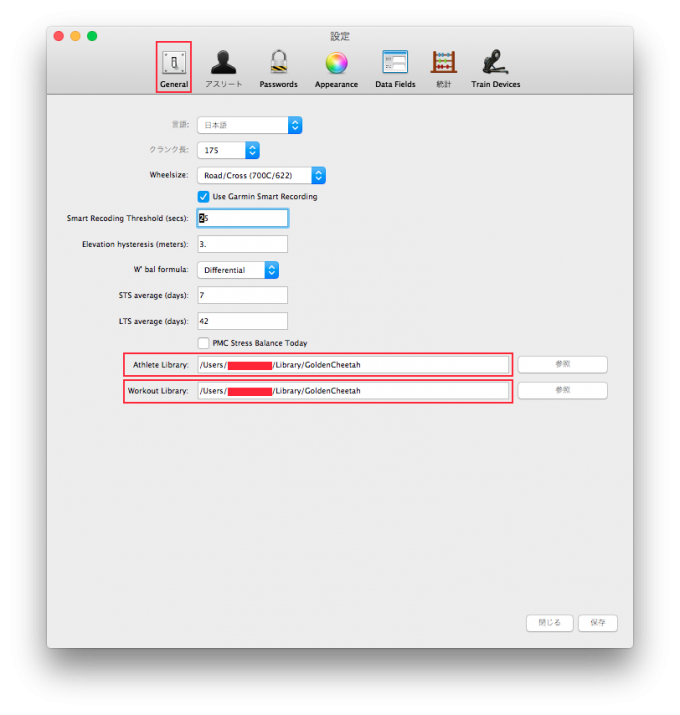

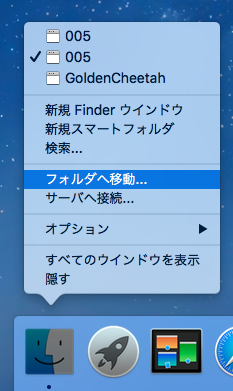
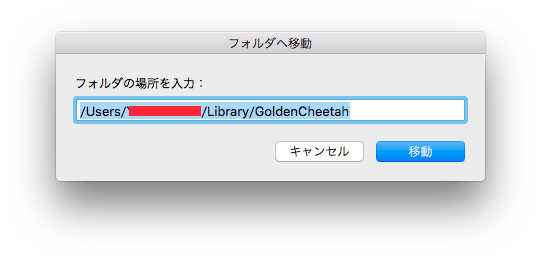
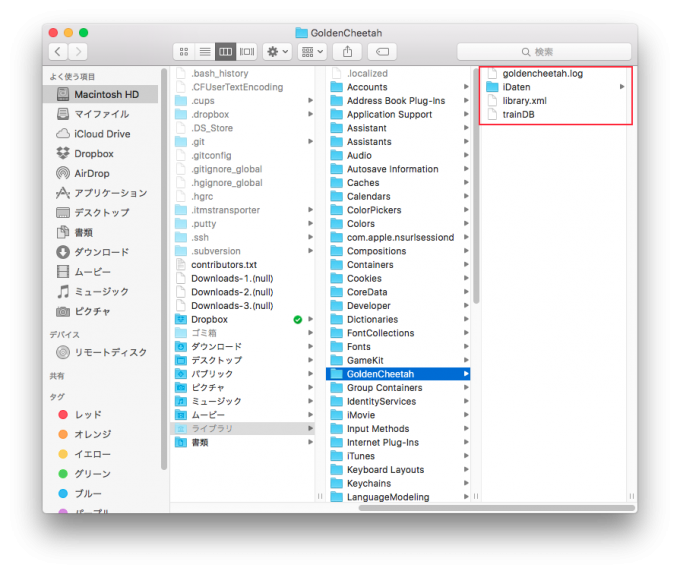

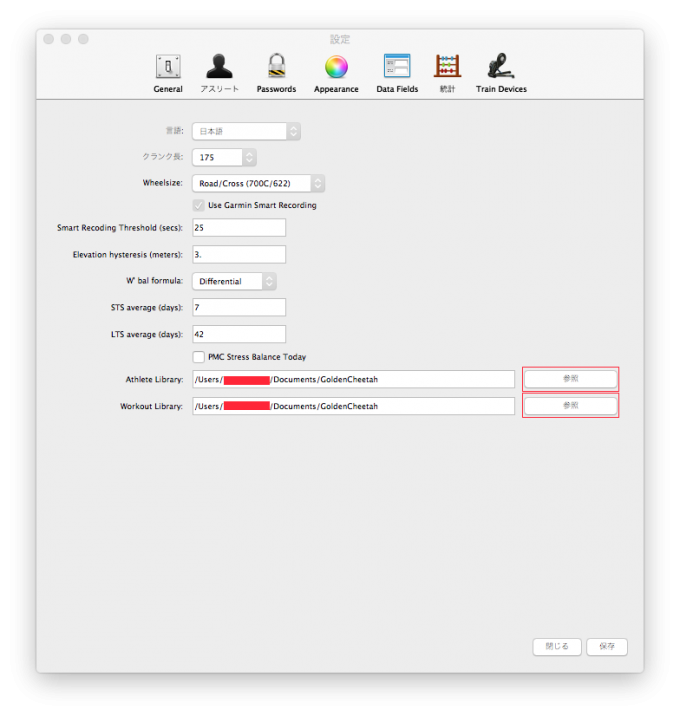
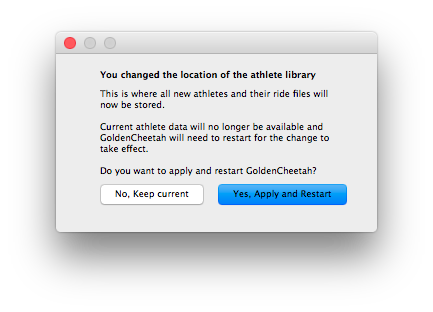


コメント